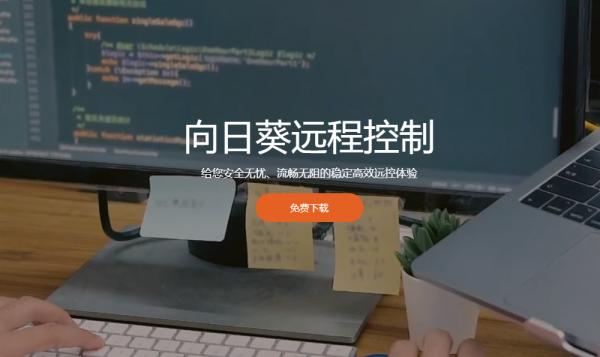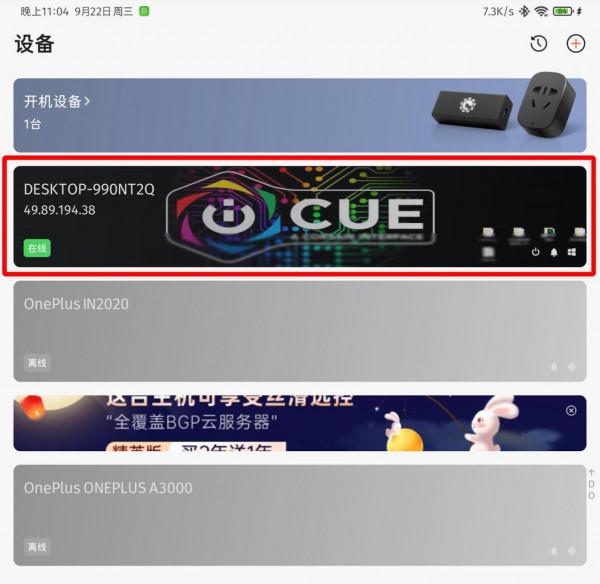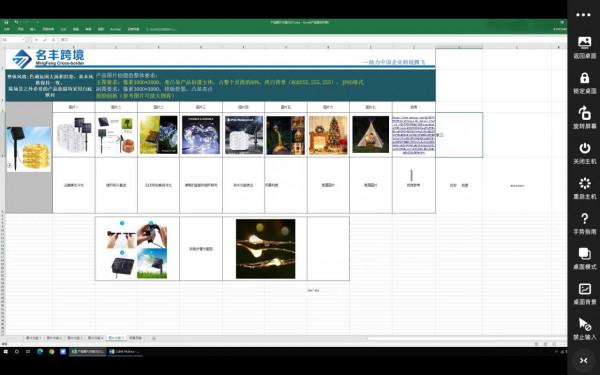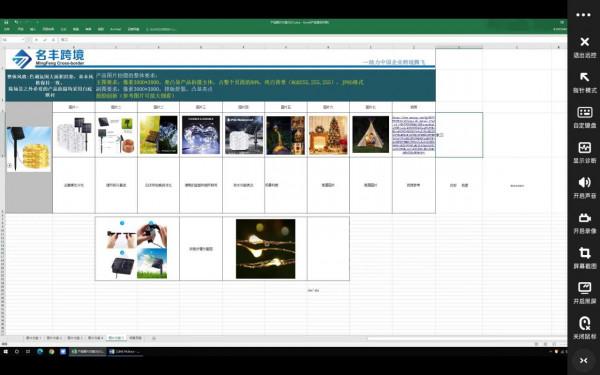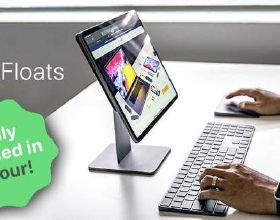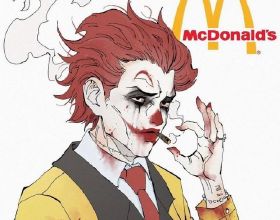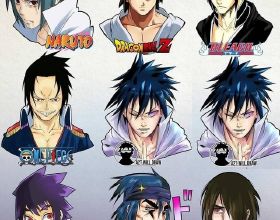不知道各位有沒有遇到下班回家突然需要檢視工作檔案的情況,事發突然的話,要麼自己回公司,要麼把事情延後,總是非常的麻煩,如果可以遠端操作、檢視、編輯公司電腦裡面的檔案,那是不是方便多了!
最近我就上手了向日葵智慧插座和插排,透過它可以輕鬆實現遠端開關電腦/操作電腦、進而實現遠端辦公,甚至遠端遊戲刷副本功能,此外,這兩款智慧插座還搭載了定時斷電/通電、計算用電量等功能,可以說功能十分強大。上手的這兩款型號分別為C2和P2,兩款產品功能基本一致,P2作為多孔插排,額外還配備3個USB充電口,功能更強大一下,兩款產品最高均支援2500W的功率輸出,PC、大家電等產品使用都沒有問題。下面使用小米平板5Pro來演示下遠端開關機及控制功能~
首先在小米官方應用市場內搜尋“向日葵遠端控制”下載並安裝,註冊登入後,點選右上角“+”新增智慧硬體,插座通電情況下,手機連線2.4GWiFi,輸入WiFi賬號密碼聯網即可。
第二步,開啟電腦綁定當前主機,這裡進入向日葵官網https://sunlogin.oray.com/下載向日葵PC端軟體,登入帳號後,就可以在APP種檢視到目前登入的裝置,在插座介面中此主機即可。以上兩步都比較簡單。
第三步需要進入主機板BIOS介面,開啟AC recovery,以技嘉主機板為例,在電源管理頁面中,選擇“電源恢復時系統狀態選擇”中的“一直開啟”,儲存後重啟即可。
使用向日葵遠端控制的話,需要在pc中開啟軟體,所以軟體預設的開機啟動不要關閉,電腦開機後,在App端可以看到繫結的主機已上線。
我這裡使用藍芽滑鼠連線小米平板後,透過軟體中的遠端控制來操作電腦開啟Excel檔案,可以看到區域網環境下延遲是非常低的,如果是外網的話,一般編輯文件或者傳輸檔案,稍有延遲也是可以接受的,整體操作體驗類似qq的遠端桌面。
在遠端控制的介面中,調出右側選單可以看到一些詳細的控制功能,比如鎖定桌面、關機、重啟、關閉聲音、指標模式等,如果覺得介面太小,可以雙指放大頁面檢視,編輯文字時,可以使用平板的輸入法直接輸入,這個時候的小米平板算得上是一臺雲電腦了。這裡我演示的是向日葵C2,單插座只能控制主機開關,如果使用P2的話,顯示器是否通電也可以控制,息屏遠端操作也不怕同事以為遇到鬼了~~~
回到插座的功能頁面,可以看到倒計時、定時、電量選單,倒計時功能是指關閉主機後,智慧插座過多久自動斷電,定時則可以設定主機在什麼時間段內開機、關機。電量則以柱狀圖的形式呈現每日的用電情況,方便統計。
使用向日葵智慧插座可以比較輕鬆的解決異地開關機、訪問/操作PC,這一點對於經常出差,需要異地辦公的朋友來說,是非常方便的,另外單插座硬體成本50元起,桌面控制、遠端檔案是完全免費的,免費版功能可以能滿足日常大部分使用需求,功能實現也不需要花太多時間經歷學習,幾十元就能把手機、平板升級為雲電腦,比廠商提供的雲電腦方案要便宜多了~~
向日葵智慧USB插線板P2多孔排插多功能遠端開關機電腦手機獨立控制電腦定時開關1.7米自動斷電辦公
¥99
購買